通过Ollama WP为WordPress添加自托管开源AI支持

刚刚用AI写了一个WordPress插件Ollama WP,如果有兴趣把WordPress用作本地的知识管理系统,可以尝试一下。因为精力有限,目前插件仍非常粗糙,仅供测试使用。未来如果有余力打磨完善,会进一步提交到WordPress官方插件库。
一、什么是WordPress和Ollama
WordPress是一个开源的内容管理系统(CMS),可被用于创建和管理网站、blog等在线平台,目前是全球最受欢迎的CMS。WordPress完全开源,其源代码可以被自由使用、修改和分发。这种设计使得它能够迅速发展并吸引大量用户。
WordPress的模块化设计使得它能够轻松地被扩展到满足各种需求,也适合用作本地的知识管理系统。WordPress有一个非常活跃的社区,用户可以在线与其他开发者交流经验,解决问题并分享知识。
Ollama 则是一个开源的AI管理工具,旨在简化在本地运行和管理大型语言模型(如 GPT 和其他 AI 模型)的过程。它允许用户在他们的计算机上轻松下载、运行和与各种模型进行交互,甚至离线使用AI工具,而无需依赖云服务。
二、使用Docker 和 Docker Compose快速部署服务
Docker 可以帮助开发者在本地环境下快速开发、测试和部署各类应用,以其轻量、快速、安全等特性,成为软件开发和部署的必备工具之一。Docker Compose 则是一个用于定义并管理多个 Docker 容器化应用程序的工具。它可以让我们定义应用程序的依赖关系,并且能够在本地环境下快速建立、测试和运行我们的应用程序。篇幅限制,Docker 和 Docker Compose的安装过程这里就不再赘述,可参考其他基地教程,例如《Docker入门之理解 Docker Compose:以WordPress应用为例》。这里将直接提供一个 Docker Compose 文件,以便于快速部署。
version: "3.8"
services:
db:
image: mariadb:10.6.4-focal
command: --default-authentication-plugin=mysql_native_password
volumes:
- db_data:/var/lib/mysql
restart: always
environment:
- MYSQL_ROOT_PASSWORD=somewordpress
- MYSQL_DATABASE=wordpress
- MYSQL_USER=wordpress
- MYSQL_PASSWORD=wordpress
expose:
- 3306
- 33060
networks:
- wordpress_network
wordpress:
image: wordpress:latest
volumes:
- wp_data:/var/www/html
ports:
- 80:80
restart: always
environment:
- WORDPRESS_DB_HOST=db
- WORDPRESS_DB_USER=wordpress
- WORDPRESS_DB_PASSWORD=wordpress
- WORDPRESS_DB_NAME=wordpress
networks:
- wordpress_network
ollama:
image: ollama/ollama:latest
ports:
- 11434:11434
volumes:
- ollama_data:/root/.ollama
restart: always
networks:
- wordpress_network
volumes:
db_data: null
wp_data: null
ollama_data: null
networks:
wordpress_network:
driver: bridge三、初始化Ollama 和 WordPress
完成服务部署后,根据ollama官网提示,在docker中运行如下命令,即可完成模型安装。这里安装的模型是llama3.2:3b。
ollama run llama3.2:3b或者,也可以尝试一下deepseek:
ollama run deepseek-r1:8b关于WordPress的初始化,可在浏览器中访问你的 WordPress站点地址,按照屏幕上的指示完成安装,包括设置站点标题、用户名和密码即可,并不复杂。
通过以上步骤,你将可以成功初始化 Ollama 和 WordPress。Ollama 让你能够本地运行语言模型,WordPress 则为你提供了一个强大的平台来创建和管理网站。
四、安装并运行Ollama WP
确保你已经下载了 Ollama WP 插件的 ZIP 文件。
打开浏览器,访问你的 WordPress 管理界面。在 WordPress 控制面板的左侧菜单中,找到并点击“插件”。在下拉菜单中,选择“安装插件”。在“安装插件”页面右上角,点击“上传插件”按钮。
选好文件后,点击“现在安装”按钮。WordPress 将会自动上传并解压缩插件文件。上传完成后,你将看到一个成功的信息,显示插件已安装。点击“启用插件”链接,以激活 Ollama WP 插件。
一旦插件启用,你将会看到一个新的菜单项出现在左侧菜单中,或者在“设置”中找到相应的选项,检查是否已连接 Ollama,自定义提示词,检查 Ollama WP 插件的功能是否正常工作等等。具体可以自行探索。
配置完成后,访问你的 WordPress 前端,新建一篇文章,在编辑器的内容中可以看到AI块的内容,右侧区块工具栏可以输入提示词或使用自定义提示词和AI交互。你也可以在左侧区块导航中找到并为你的特定文章插入AI块。
总之,通过以上步骤,你将可以通过 Ollama WP 插件来在 WordPress 中使用开源AI模型,并安全且便捷地管理自己的本地数据。有任何问题,欢迎交流。
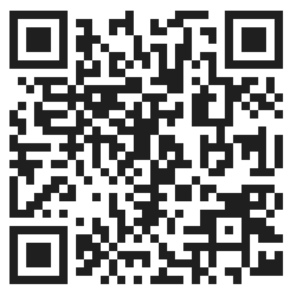
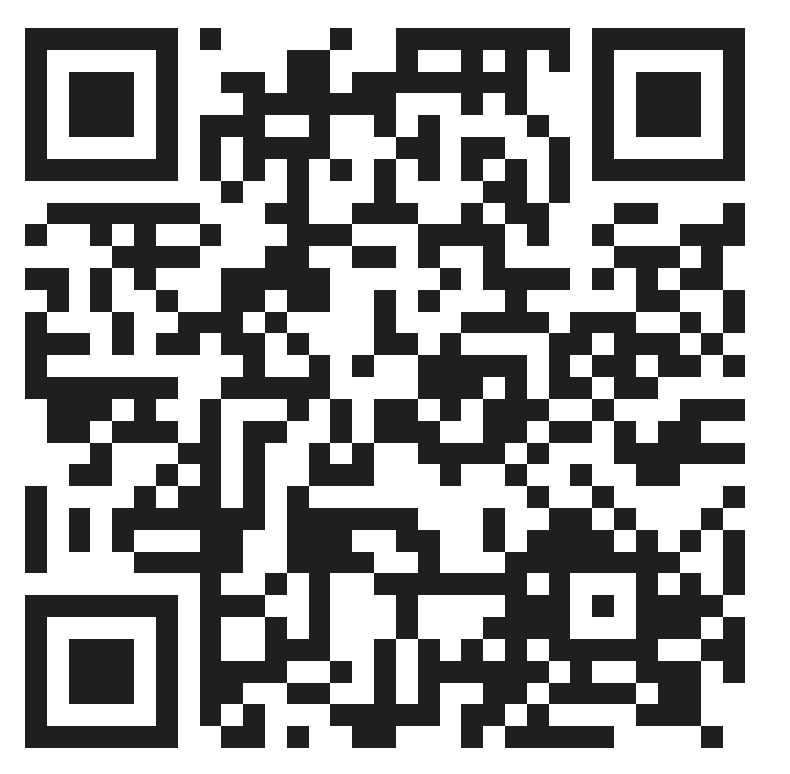
回复